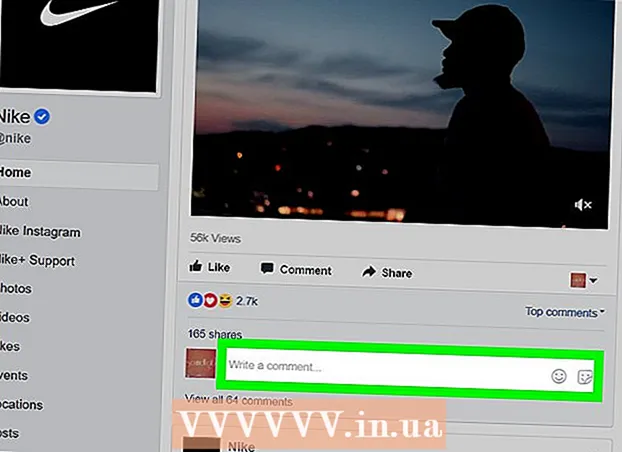Автор:
John Stephens
Дата создания:
23 Январь 2021
Дата обновления:
29 Июнь 2024

Содержание
В этой статье рассказывается, как создать учетную запись Gmail - почтовый сервис Google. Вы можете создавать учетные записи Gmail на телефонах и компьютерах.
Шаги
Метод 1 из 2: на компьютере
Магазин приложений iPhone или
Google Play магазин Android, а затем выполните следующие действия:
- На Iphone - выберите Поиск (Поиск), коснитесь строки поиска вверху экрана, введите Gmail, выберите Gmail в отображаемом списке выберите ПОЛУЧИТЬ (ПОЛУЧИТЬ) вправо приложение «Gmail - Электронная почта от Google» и введите свой Apple ID или пароль Touch ID.
- На Android - Коснитесь строки поиска вверху экрана, введите Gmail, выберите Gmail в отображаемом списке выбора выберите УСТАНОВИТЬ (УСТАНОВКА) и наконец ПРИНЯТЬ (ПРИНЯТЬ).
- Пропустите этот шаг, если на вашем телефоне уже установлено приложение Gmail.
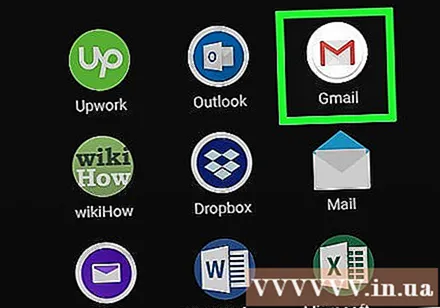
Откройте Gmail. выберите ОТКРЫТО (ОТКРЫТЬ) в магазине приложений телефона или коснитесь красно-белого значка приложения Gmail. Откроется информационная страница входа в систему, если вы не вошли ни в какие учетные записи на своем телефоне.- Если на вашем телефоне уже выполнен вход в учетную запись Gmail, вы выберете ☰ В верхнем левом углу экрана коснитесь своего текущего адреса электронной почты, выберите Управлять аккаунтами (Управление учетной записью), выберите Добавить аккаунт (Добавить учетную запись), выберите Google и пропустите следующие два шага.
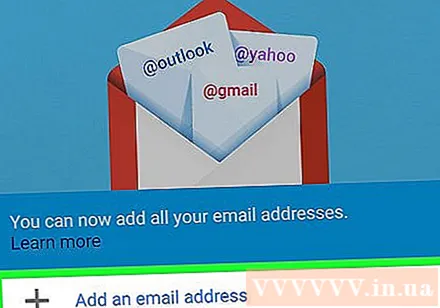
выберите ВОЙТИ В СИСТЕМУ (ВОЙТИ) под экраном.- Если вы вошли в другую учетную запись, выберите ☰ в левом углу, затем коснитесь изображения профиля своей учетной записи. Далее вы выбираете + Добавить аккаунт (Добавить учетную запись) и выберите Google над.
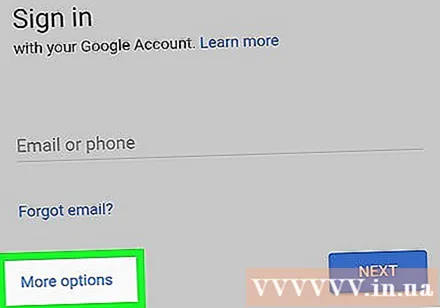
выберите Больше вариантов (Дополнительные параметры) в левой части экрана для отображения меню.- Если у вас есть учетная запись, не вошедшая в систему на вашем телефоне, вы должны сначала выбрать Использовать другую учетную запись (Используйте другую учетную запись) на этой странице.
выберите Регистрация (Регистрация). Это единственный вариант на текущей странице.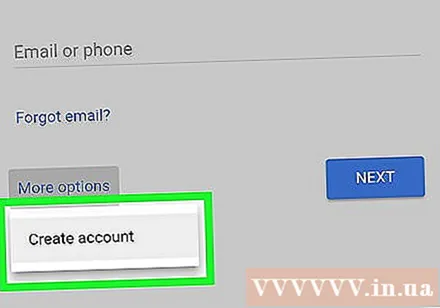
- Если вы когда-либо входили в свою учетную запись Gmail, эта опция будет посередине страницы и не появится в меню.
Введите свое имя и фамилию. Выберите поле «Имя» и введите свое имя, затем введите свою фамилию в поле «Фамилия».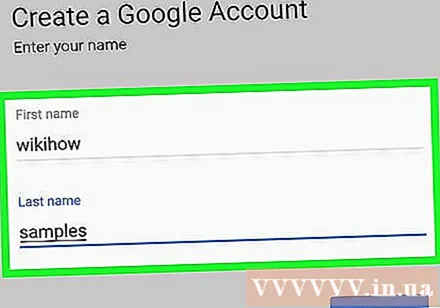
выберите СЛЕДУЮЩИЙ (ПРОДОЛЖАТЬ). Это синяя кнопка в правой части страницы.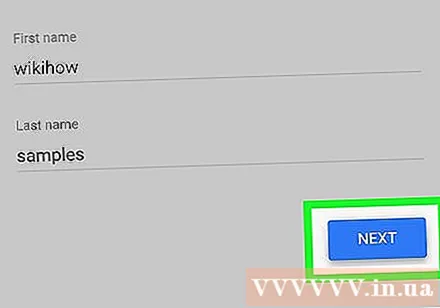
Введите дату вашего рождения и пол. Выберите месяц рождения, введите дату и год рождения, затем выберите свой пол из раскрывающегося списка школы. Пол (Секс).
выберите СЛЕДУЮЩИЙ (ПРОДОЛЖАТЬ).
Создать имя пользователя. Введите имя, которое вы хотите присвоить своей учетной записи Gmail, в поле «Имя пользователя» - оно появится перед разделом «@ gmail.com» вашего адреса электронной почты.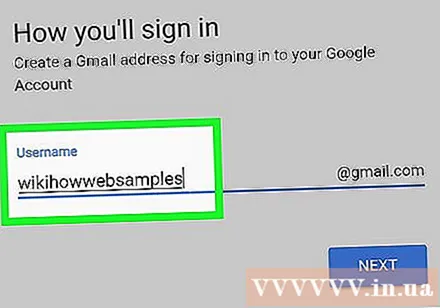
- Вы должны выбрать имя пользователя, которое еще никто не использовал. Если имя пользователя совпадает, вам будет предложено выбрать другое.
выберите СЛЕДУЮЩИЙ (ПРОДОЛЖАТЬ).
Создать пароль. Введите пароль в поле «Создать пароль», а затем повторно введите пароль в поле «Подтвердите пароль».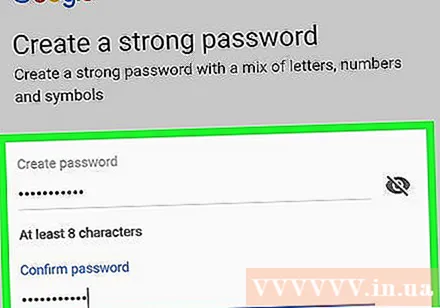
выберите СЛЕДУЮЩИЙ (ПРОДОЛЖАТЬ).
Введите свой номер телефона. Введите свой номер телефона в поле «Номер телефона». Это должен быть номер телефона, с которого вы можете получать сообщения.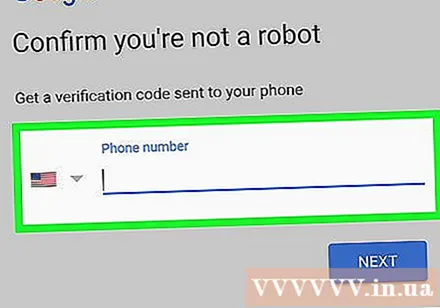
- Выбор Пропускать (Пропустить) может появиться в левой части страницы. Если вы видите, у вас есть возможность пропустить этап ввода номера телефона.
Подтвердите номер телефона. выберите ПРОВЕРИТЬ (ПОДТВЕРЖДЕНО) при появлении запроса откройте сообщение, отправленное из Google, просмотрите 6-значный код, указанный в сообщении, введите его в поле «Введите код» и выберите СЛЕДУЮЩИЙ (ПРОДОЛЖАТЬ).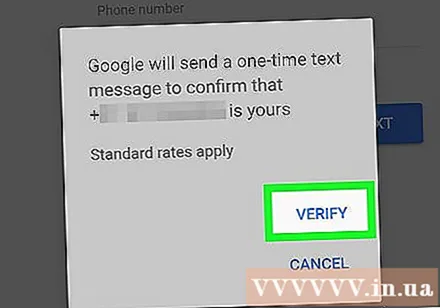
- Пропустите этот шаг, если вы уже выбрали Пропускать (Пропустить) на предыдущем шаге.
Прокрутите вниз и выберите СОГЛАСЕН (СОГЛАСЕН) в правом нижнем углу экрана.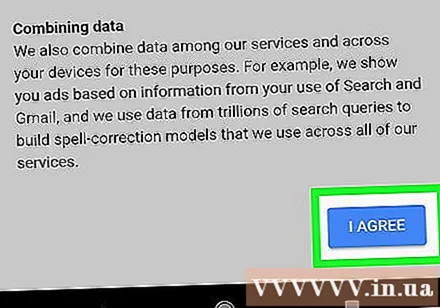
выберите СЛЕДУЮЩИЙ (ПРОДОЛЖЕНИЕ), и вы должны увидеть свой новый почтовый ящик Gmail. Теперь вы можете добавлять контакты, упорядочивать электронные письма и многое другое.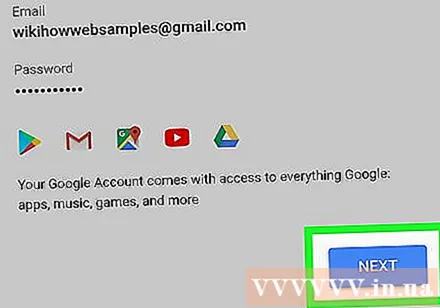
- Вы можете использовать свою учетную запись Gmail для входа в некоторые службы, такие как Youtube, Google Drive и Google Docs.
Совет
- Gmail предустановлен на большинстве телефонов Android, поскольку для доступа к службам на устройстве Android вам потребуется учетная запись Google.
Предупреждение
- Убедитесь, что ваш пароль легко запомнить, но его сложно угадать при использовании его для создания учетной записи Gmail.